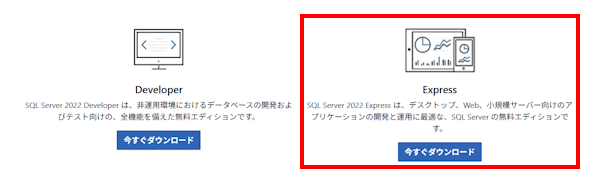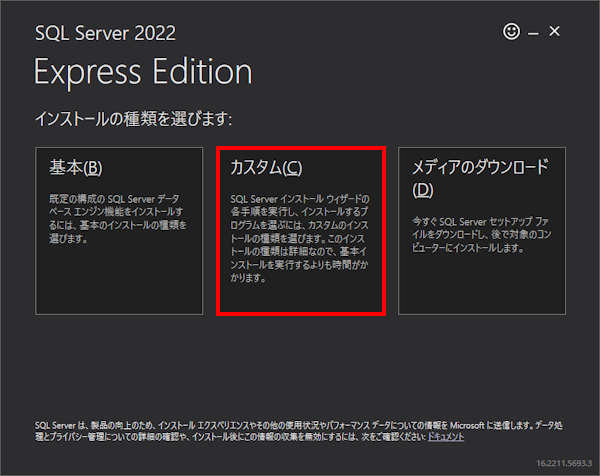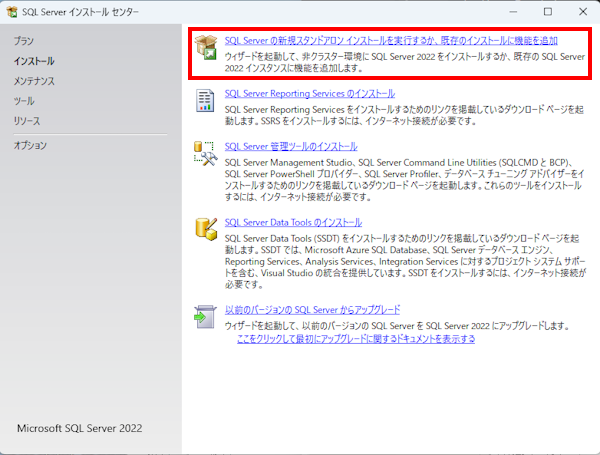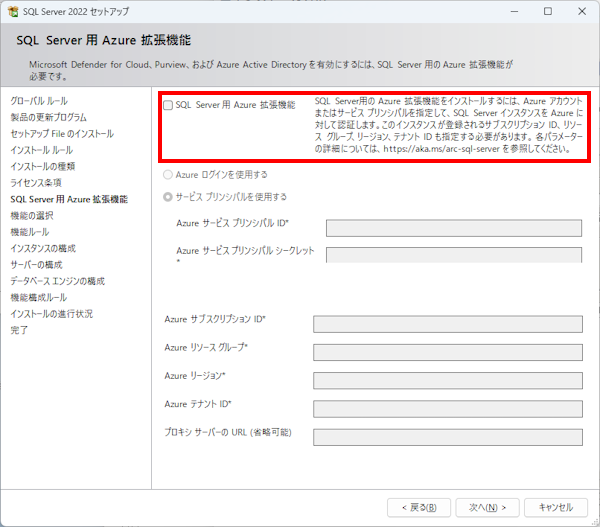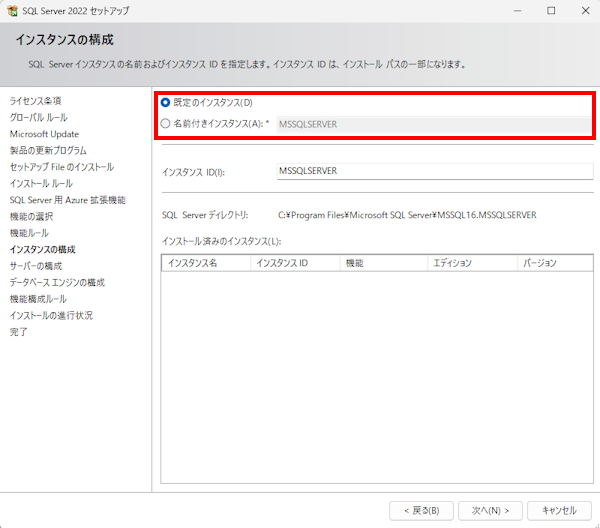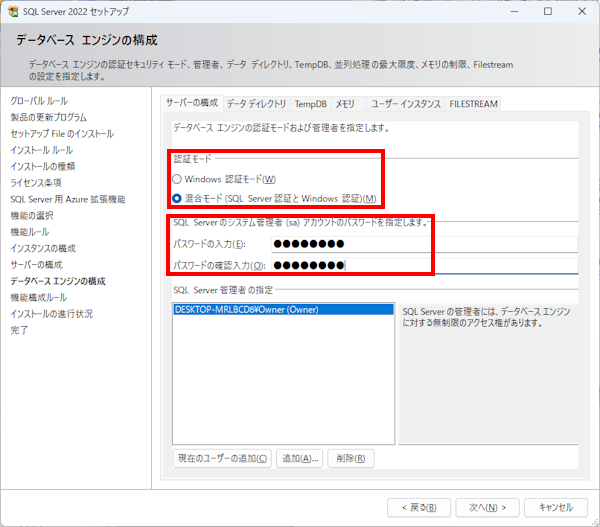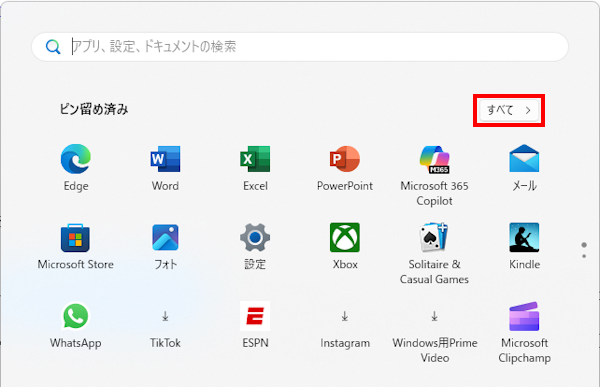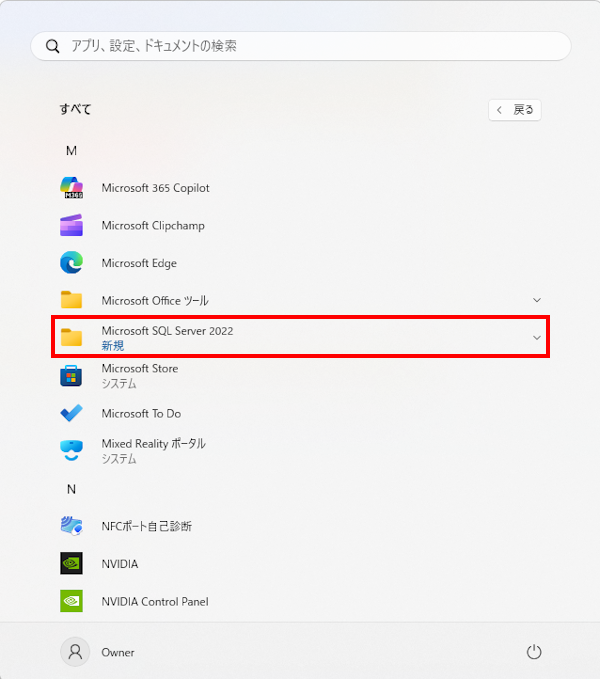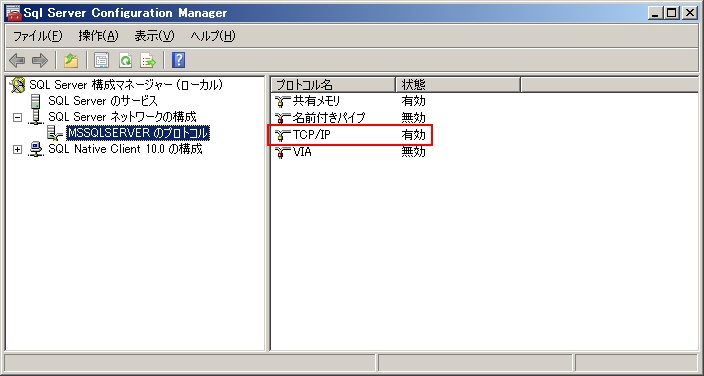SQL Serverのインストール方法
データベースのインストール
SQL Server Express Editionをダウンロードしてください。
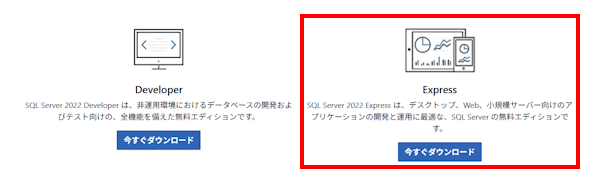
※Windows 10以降、64bitOSのみ対応。
■インストール方法
デフォルトの設定でインストールすると動作しません。変更の必要がある部分を以下で説明します。
ダウンロードしたファイルをダブルクリックし「カスタム」を選択。
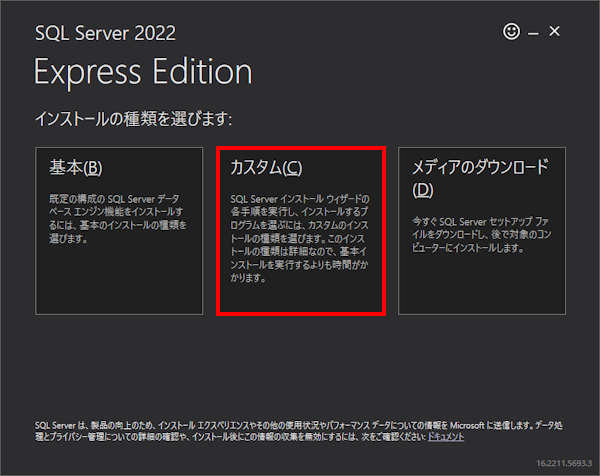
次のメニューで、一番上を選択。
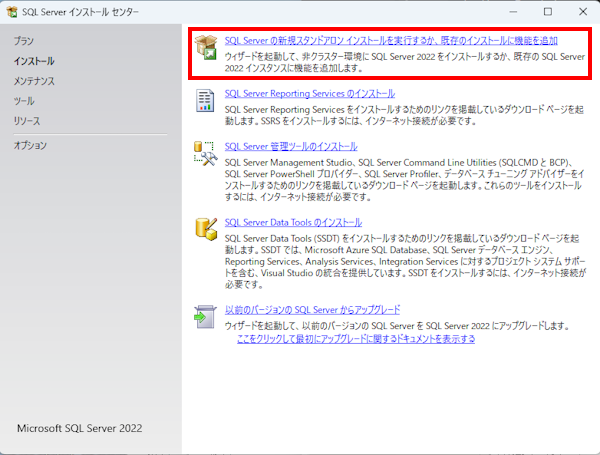
「SQL Server用 Azure拡張機能」のチェックを外す。
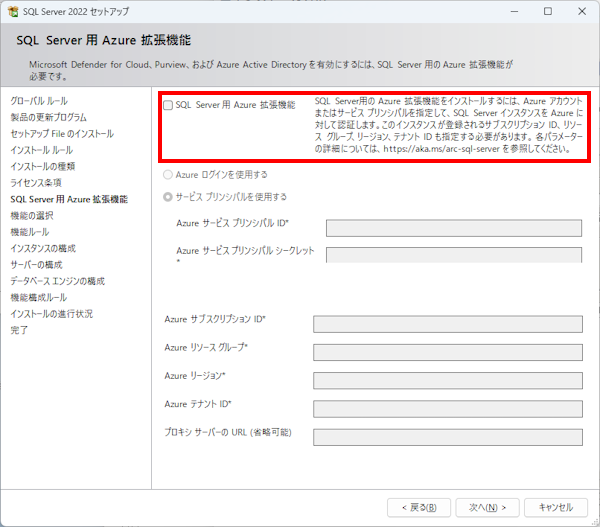
「既定のインスタンス」を選択。
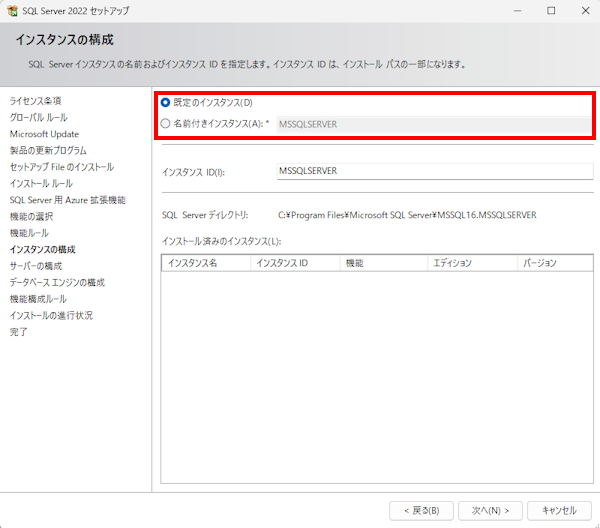
「混合モード」を選択。
データベース管理者のパスワードを設定。
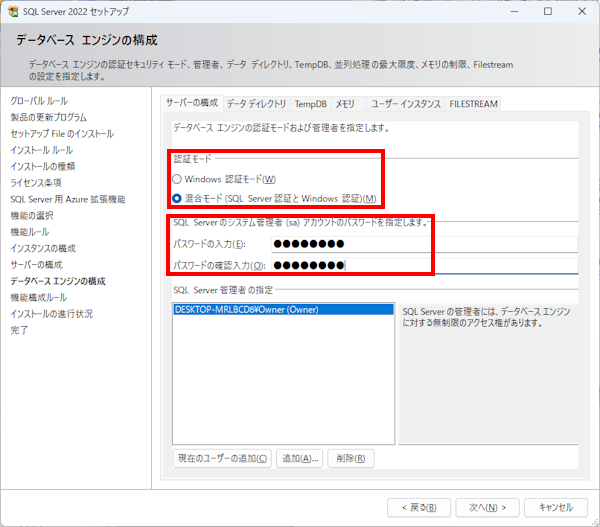
画面の左下にある「スタート」ボタン(Windows ロゴ)をクリック。
「すべて」をクリック。
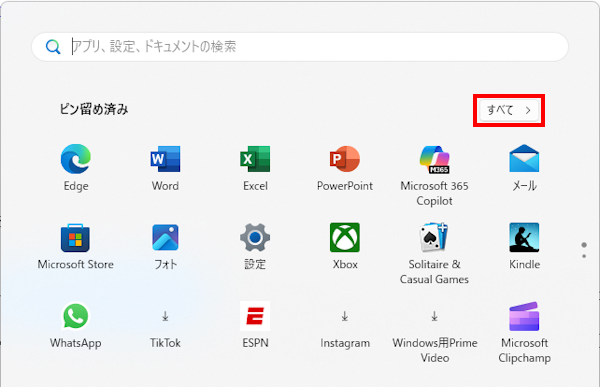
「Microsoft SQL Server 2022」→[SQL Server 2022 構成マネージャ]を開く。
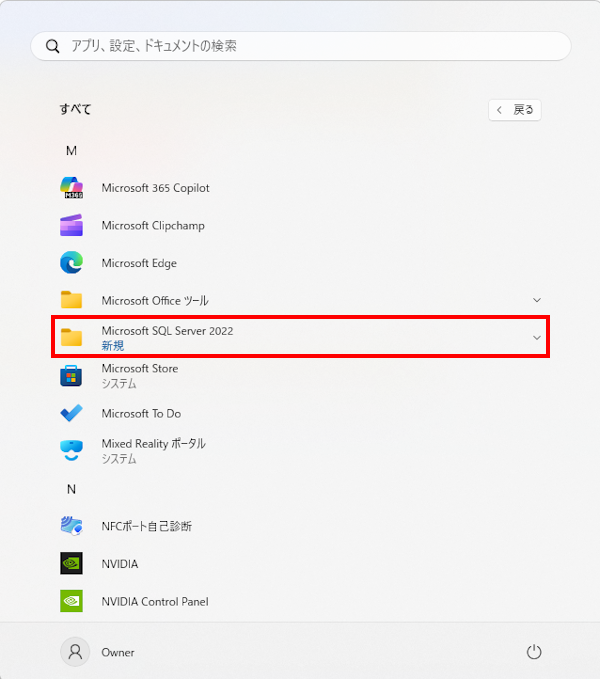
※または、「C:\Windows\SysWOW64\SQLServerManager16.msc」の実行ファイルを直接実行。
[SQL Serverネットワークの構成]→[MSSQLSERVERプロトコル]で[TCP/IP]を有効にしてください。
設定後サーバーを再起動するか、[SQL Serverのサービス]からSQL Serverを再起動してください。
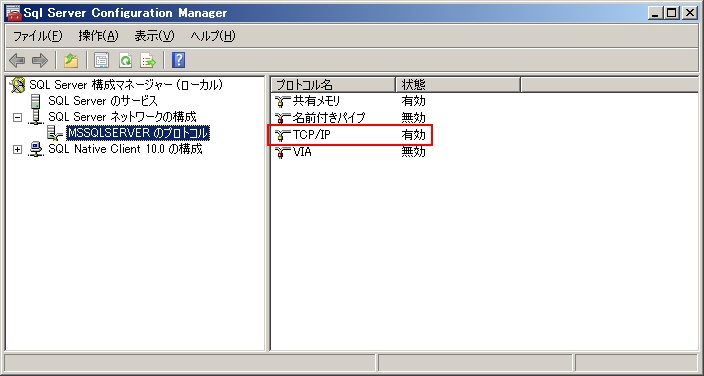
リナックス版の設定
日本語が使えるように設定して下ださい。
言語を日本語にするコマンド
sudo /opt/mssql/bin/mssql-conf set language.lcid 1041
照合順序を日本語にするコマンド
sudo /opt/mssql/bin/mssql-conf set-collation
Japanese_Unicode_CI_AS
トラブルシューティング
■システム構成チェックから先に進めない
システム構成チェックから先に進めない場合は、まず必要環境を満たす環境を構築してください。
■セットアップが失敗する
セットアップが失敗する場合は、「アプリケーションの追加と削除」でSQLセットアップサポートファイル・SQL Native Client・SQL VSS Writerをアンインストールし、C:\Program Files\Microsoft SQL Serverフォルダを削除してから再度セットアップを実行してください。
■SQL Server 2005やSQL Server 2008からのアップグレードインストール
SQL Server 2005やSQL Server 2008がインストールされているコンピュータでSQL Server 2012 Express Editionのセットアップを実行しアップグレードを選択してください。
戻る